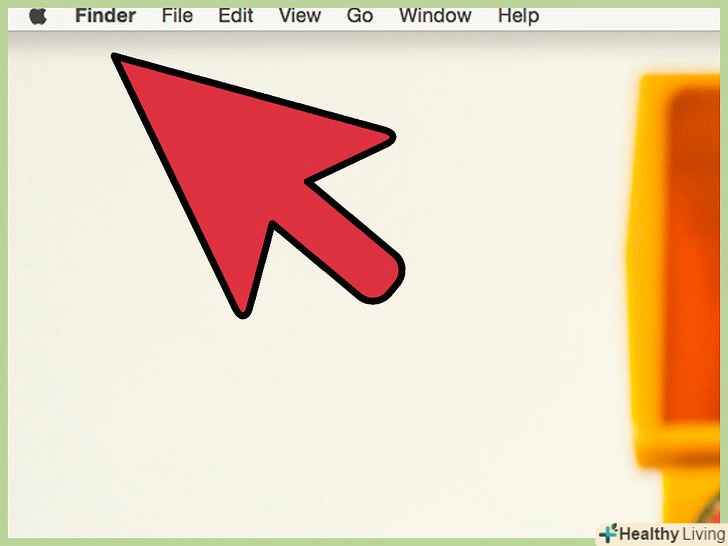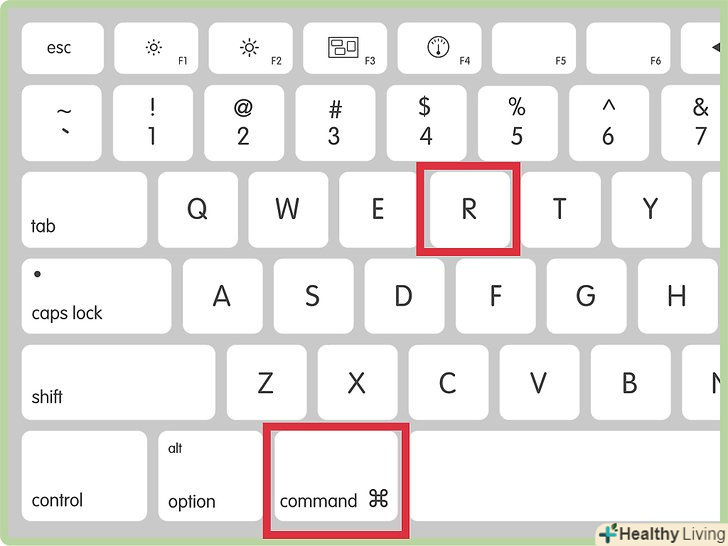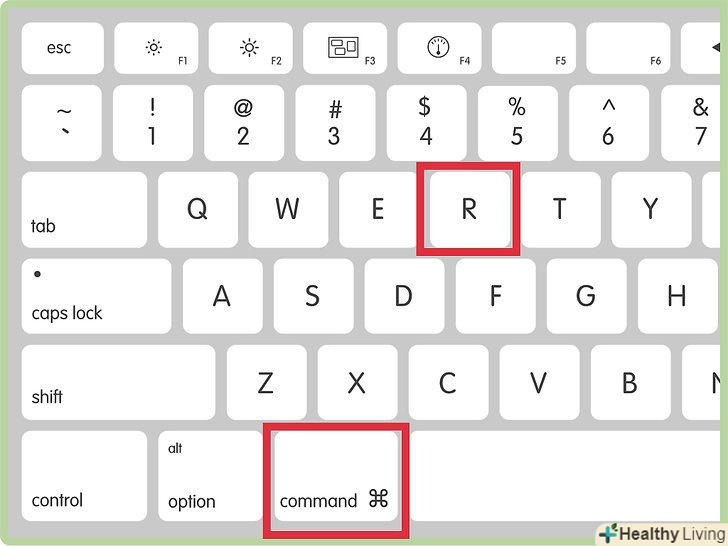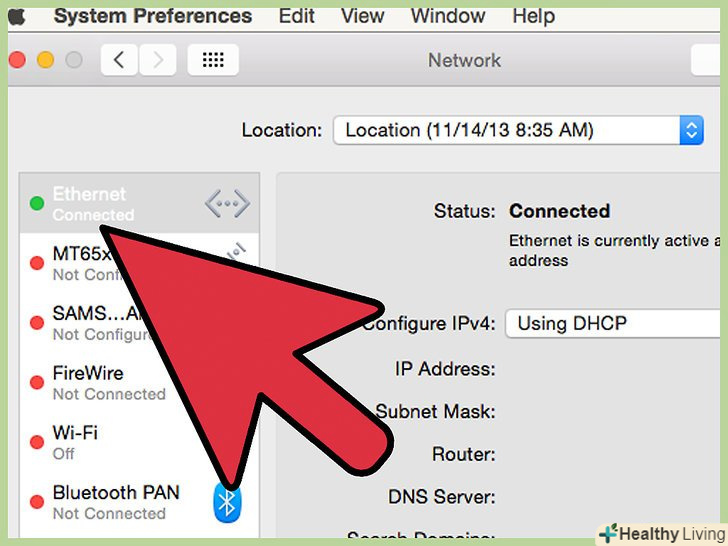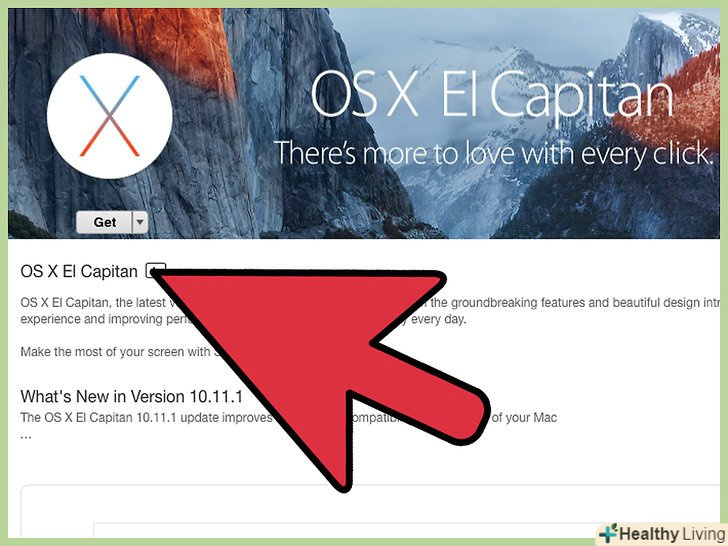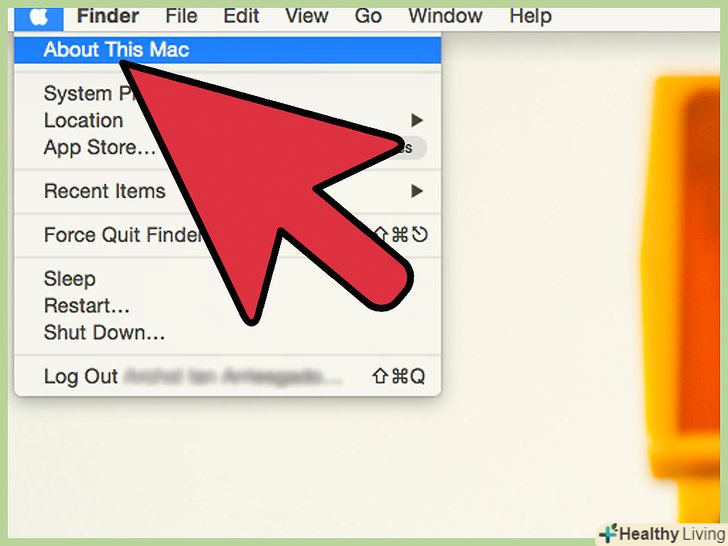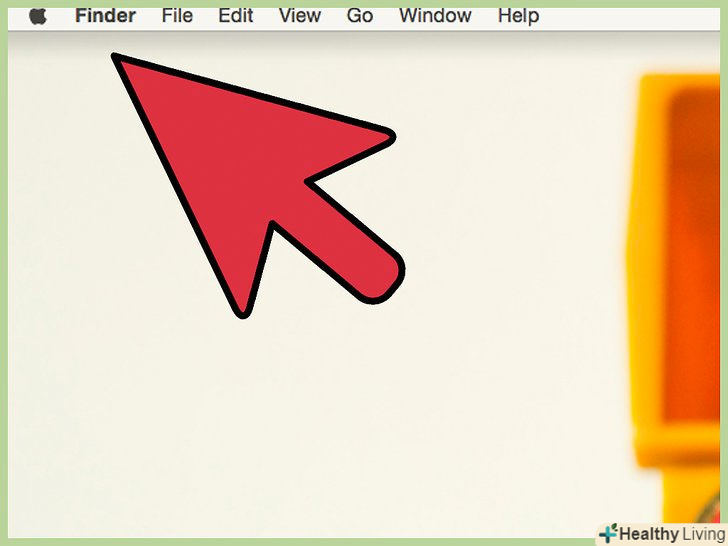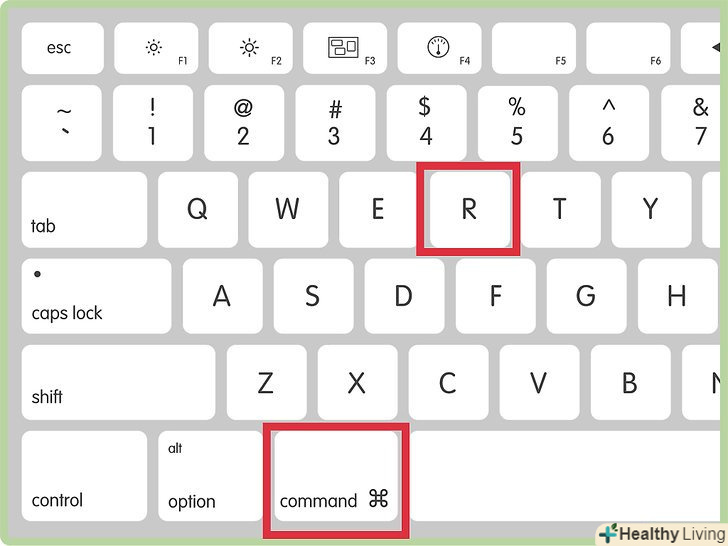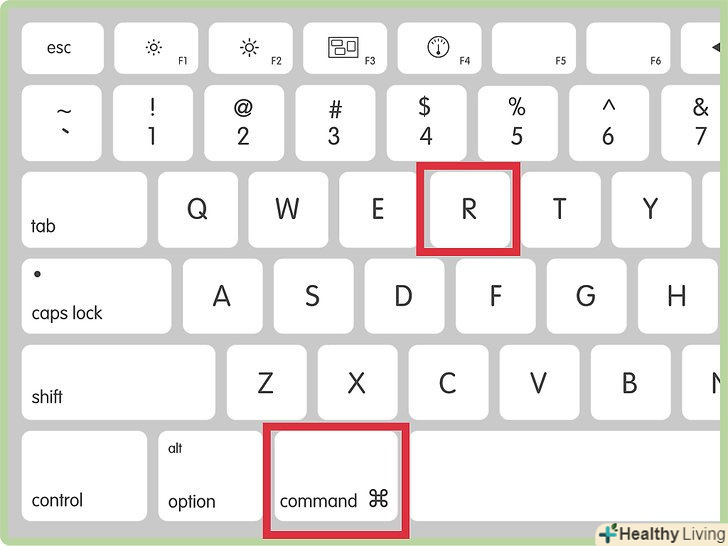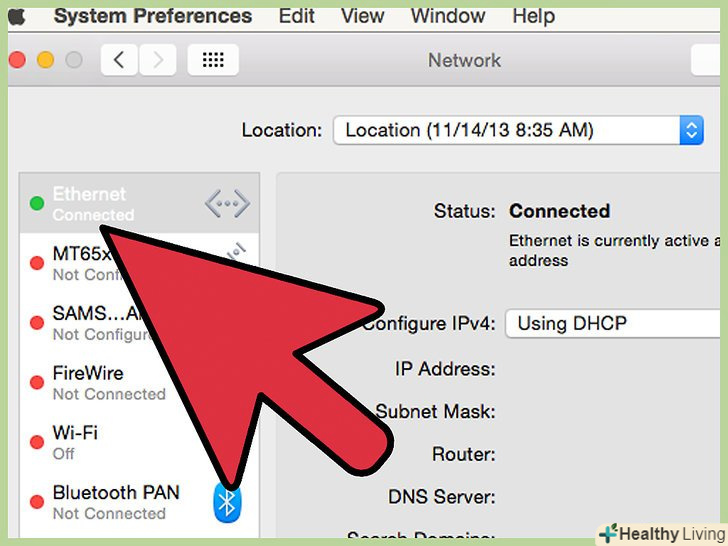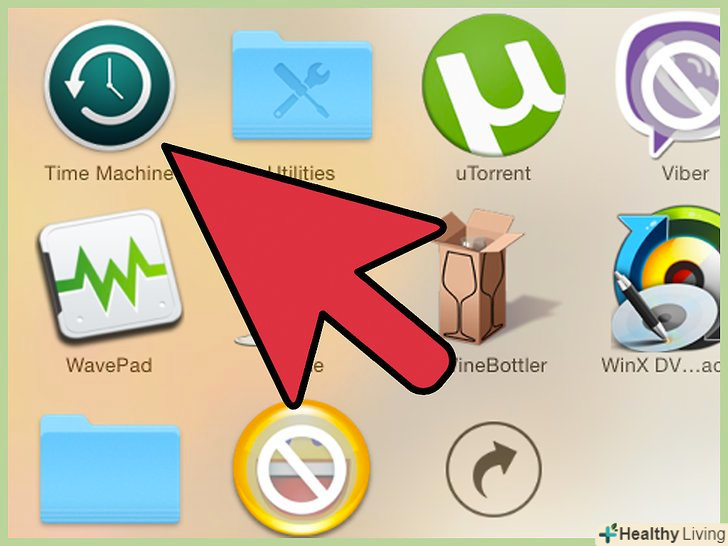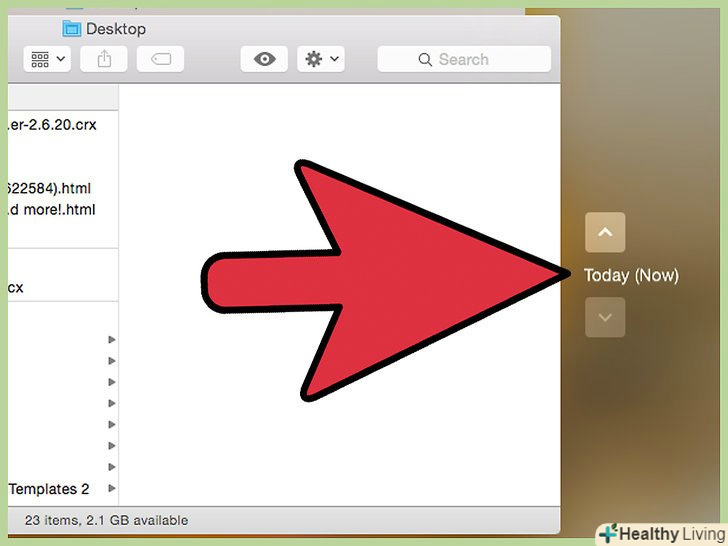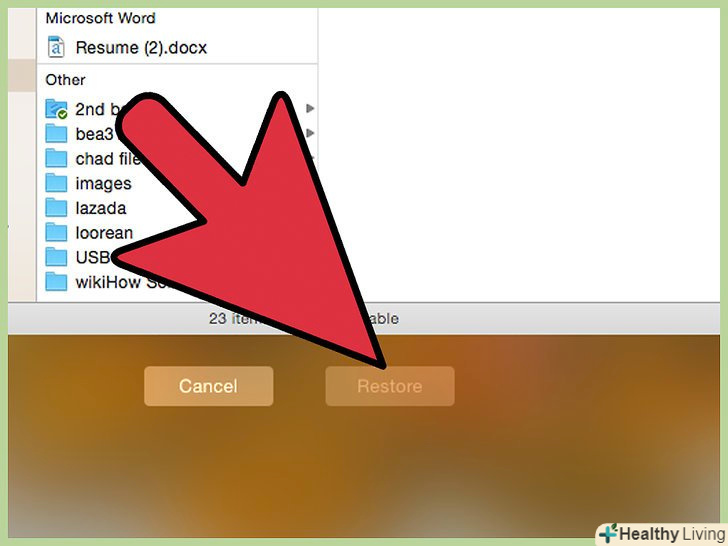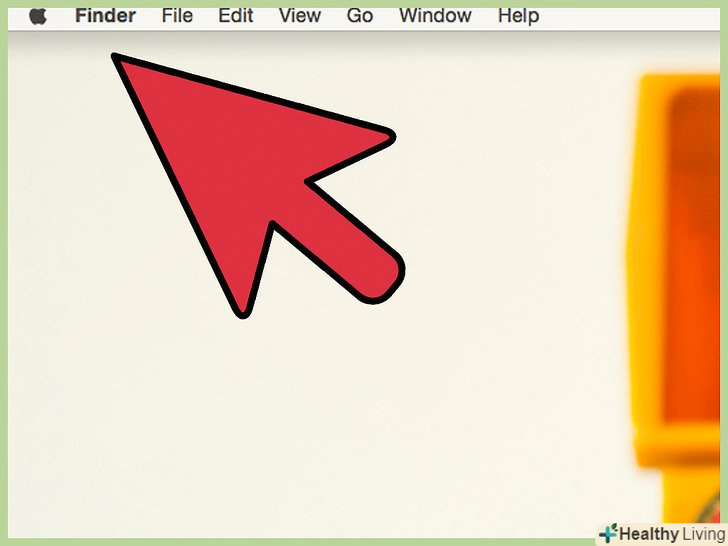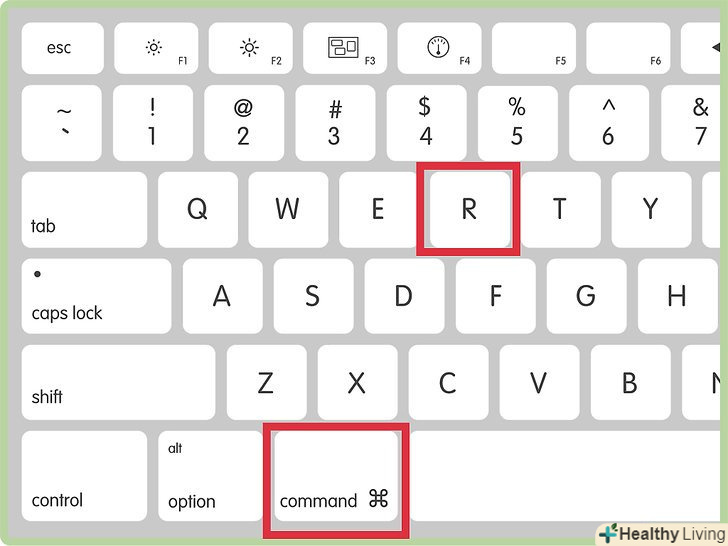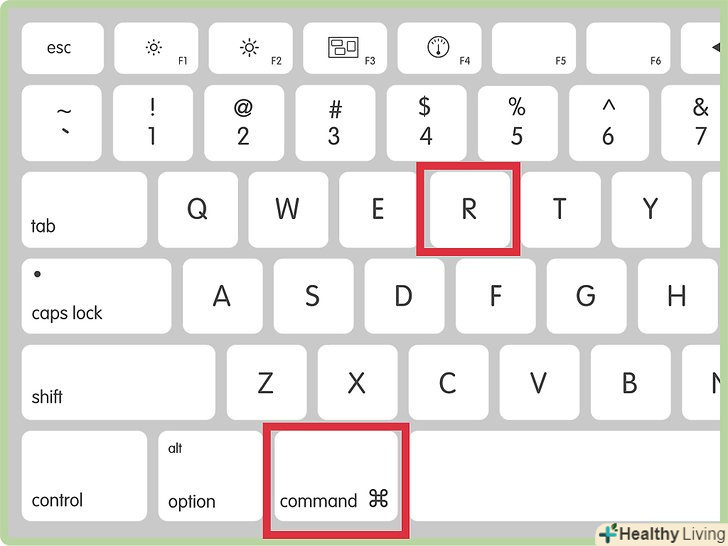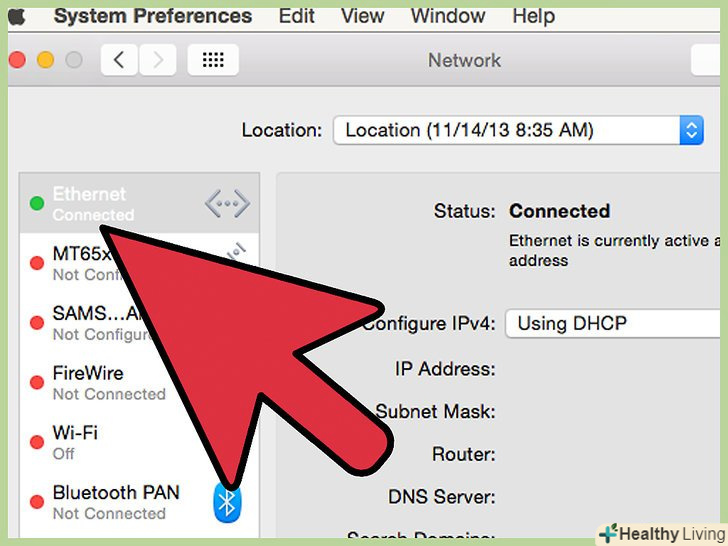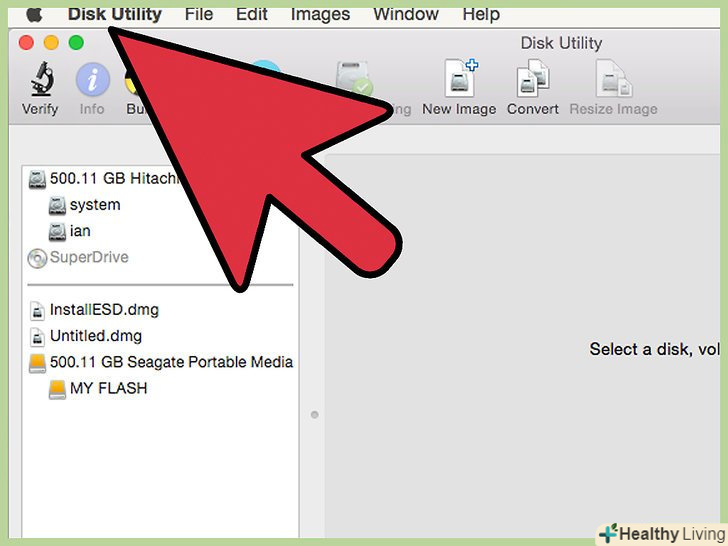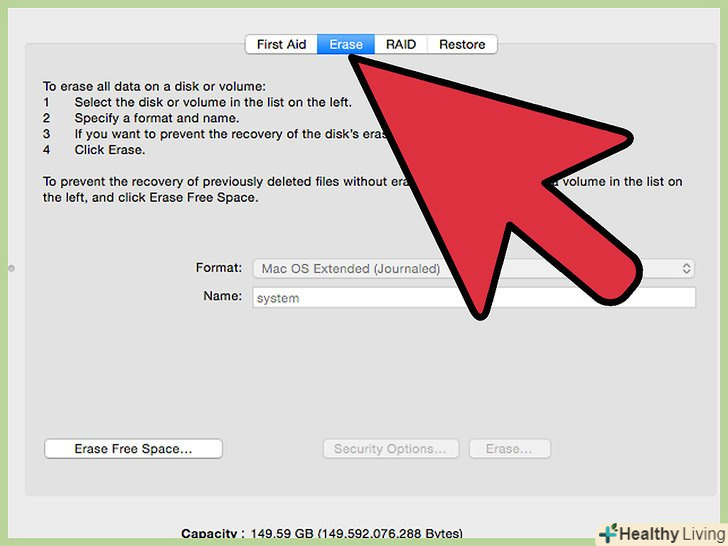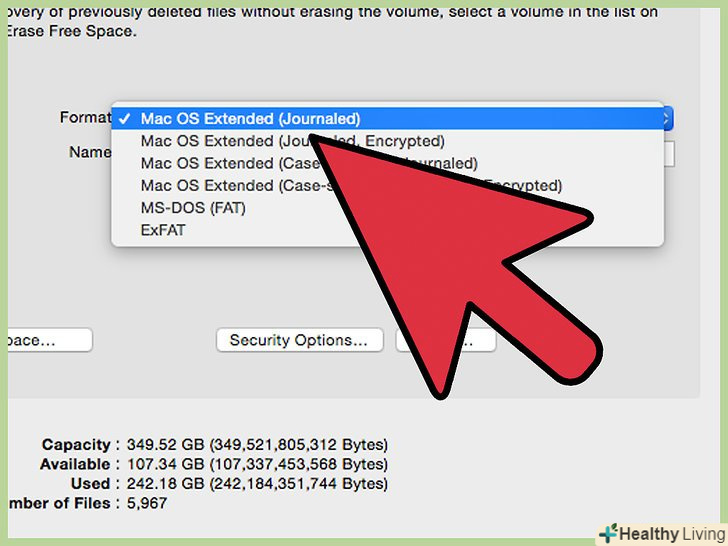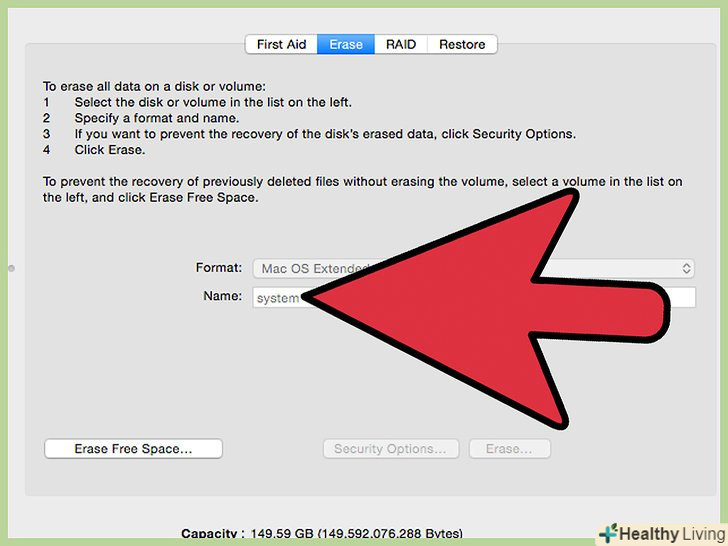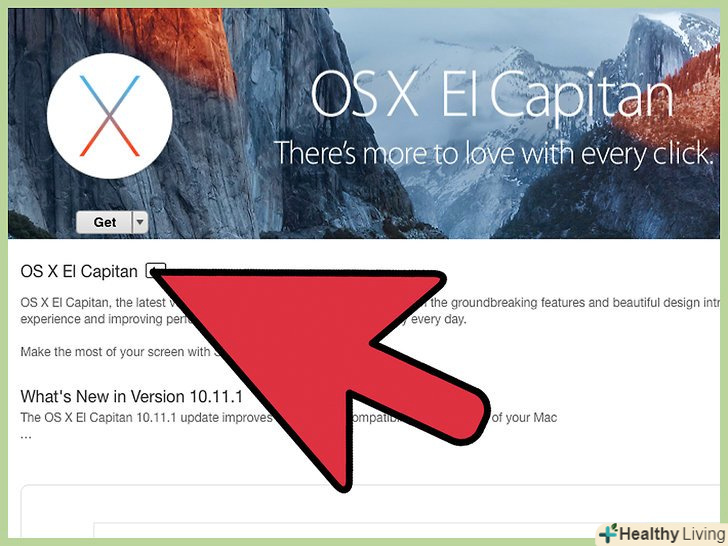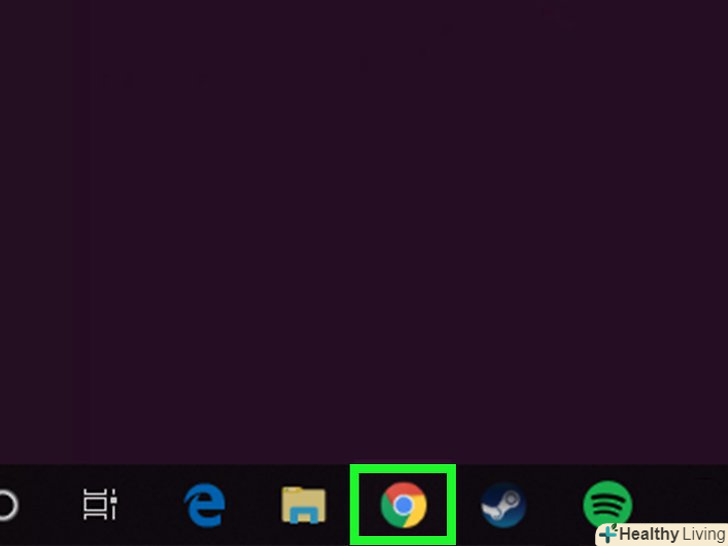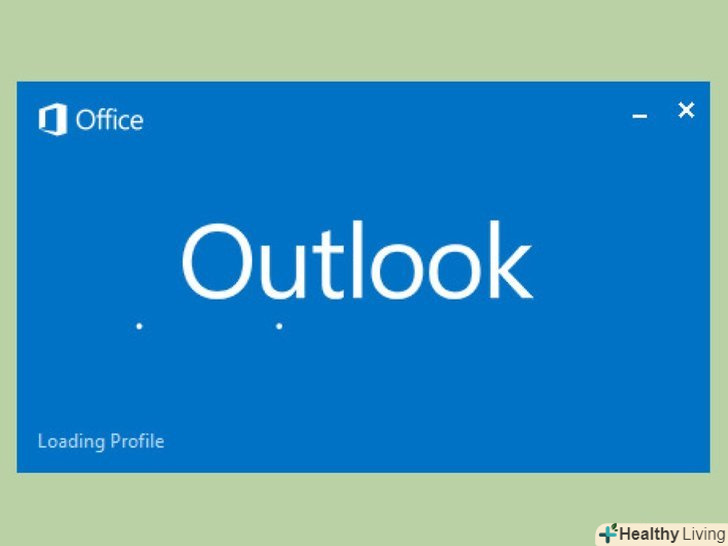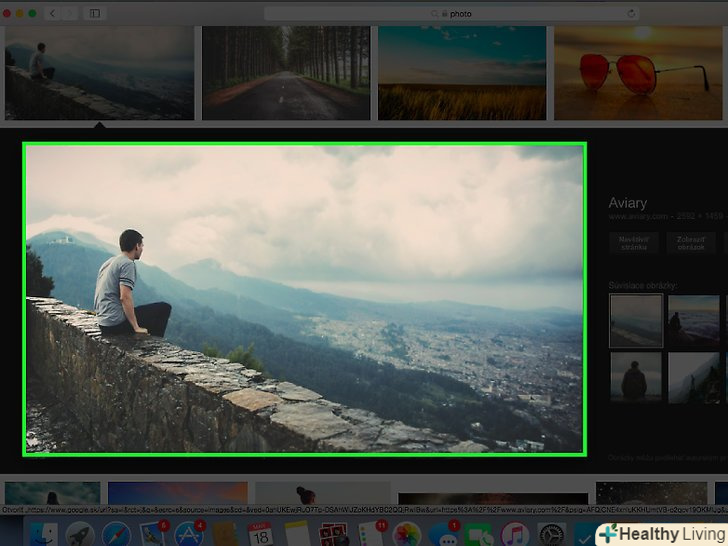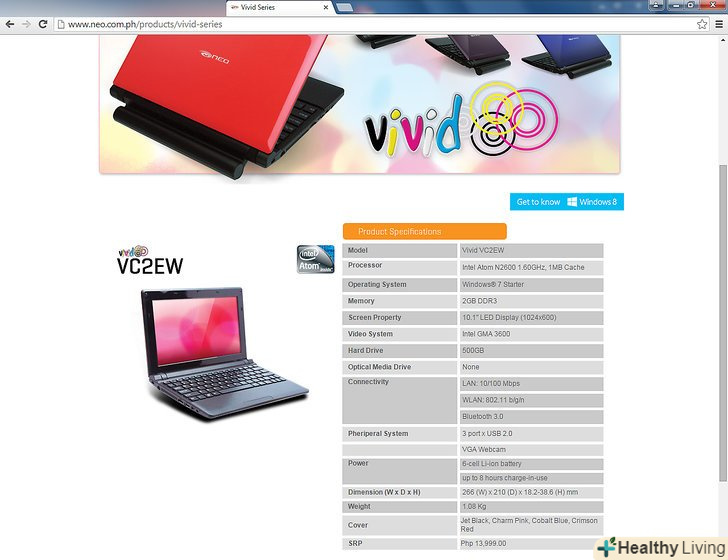З цієї статті ви дізнаєтеся, як відформатувати жорсткий диск ноутбука Macbook Pro і перевстановити операційну систему OS X. зробіть це, якщо система працює повільно або зі збоями, якщо в системі з'явилися шкідливі або збійні Програми, якщо ви випадково встановили стару версію системи, яка несумісна з вашим ноутбуком, або якщо ви видалили завантажувальний диск. Перевстановити систему можна з розділу відновлення або з резервної копії Time Machine; також можна відформатувати диск і заново встановити систему.
Кроки
Метод1З 3:
Як перевстановити систему з розділу відновлення
Метод1З 3:
 Увімкніть ноутбук і прислухайтеся до видаваних звуків.
Увімкніть ноутбук і прислухайтеся до видаваних звуків. Коли почуєте звук запуску, Натисніть і утримуйте клавіші Command + R. буде відновлена система, з якою ви працювали до її поломки.
Коли почуєте звук запуску, Натисніть і утримуйте клавіші Command + R. буде відновлена система, з якою ви працювали до її поломки.- Якщо ви хочете відновити версію системи, яка була встановлена на новому ноутбуці, Натисніть і утримуйте клавіші Command + Option + R.
 Коли на екрані відобразиться логотип Apple, відпустіть клавіші Command + R. вам буде запропоновано підключитися до Інтернету.
Коли на екрані відобразиться логотип Apple, відпустіть клавіші Command + R. вам буде запропоновано підключитися до Інтернету. Підключіть ноутбук до бездротової мережі або безпосередньо до маршрутизатора через Ethernet-кабель.описуваний метод має на увазі обов'язкове підключення до Інтернету.
Підключіть ноутбук до бездротової мережі або безпосередньо до маршрутизатора через Ethernet-кабель.описуваний метод має на увазі обов'язкове підключення до Інтернету. У меню «утиліти macOS» виберіть "перевстановити macOS". Потім натисніть «Продовжити».
У меню «утиліти macOS» виберіть "перевстановити macOS". Потім натисніть «Продовжити». Дотримуйтесь інструкцій на екрані, щоб перевстановити систему. Майстер установки запропонує вказати диск, на якому буде встановлена система. Таким чином, жорсткий диск ноутбука буде відформатований, а система заново встановлена.[1]
Дотримуйтесь інструкцій на екрані, щоб перевстановити систему. Майстер установки запропонує вказати диск, на якому буде встановлена система. Таким чином, жорсткий диск ноутбука буде відформатований, а система заново встановлена.[1]
Метод2 З 3:
Як відновити систему з резервної копії Time Machine
Метод2 З 3:
 Увімкніть ноутбук і прислухайтеся до видаваних звуків.
Увімкніть ноутбук і прислухайтеся до видаваних звуків. Коли почуєте звук запуску, Натисніть і утримуйте клавіші Command + R.
Коли почуєте звук запуску, Натисніть і утримуйте клавіші Command + R. Коли на екрані відобразиться логотип Apple, відпустіть клавіші Command + R. вам буде запропоновано підключитися до Інтернету.
Коли на екрані відобразиться логотип Apple, відпустіть клавіші Command + R. вам буде запропоновано підключитися до Інтернету. Підключіть ноутбук до бездротової мережі або безпосередньо до маршрутизатора через Ethernet-кабель.описуваний метод має на увазі обов'язкове підключення до Інтернету. Відкриється меню "утиліти macOS".
Підключіть ноутбук до бездротової мережі або безпосередньо до маршрутизатора через Ethernet-кабель.описуваний метод має на увазі обов'язкове підключення до Інтернету. Відкриється меню "утиліти macOS". У меню виберіть "Відновити з резервної копії Time Machine". Потім натисніть «Продовжити».
У меню виберіть "Відновити з резервної копії Time Machine". Потім натисніть «Продовжити».- Цей метод можна застосувати, тільки якщо раніше ви створили резервну копію системи за допомогою Time Machine. В іншому випадку скористайтеся способами перевстановлення системи, які описані в першому і третьому розділах.
 Виберіть резервний диск і потрібну резервну копію Time Machine.системний диск буде відформатований, після цього будуть відновлені система і призначені для користувача файли. Наприклад, якщо ви перевстановлюєте систему через вірус, виберіть резервну копію Time Machine, створену до моменту, коли система заразилася вірусом.
Виберіть резервний диск і потрібну резервну копію Time Machine.системний диск буде відформатований, після цього будуть відновлені система і призначені для користувача файли. Наприклад, якщо ви перевстановлюєте систему через вірус, виберіть резервну копію Time Machine, створену до моменту, коли система заразилася вірусом. Натисніть "Продовжити" і дотримуйтесь інструкцій на екрані, щоб відновити систему і призначені для користувача файли.системний диск ноутбука буде відформатований, а потім будуть відновлені система і призначені для Користувача дані.
Натисніть "Продовжити" і дотримуйтесь інструкцій на екрані, щоб відновити систему і призначені для користувача файли.системний диск ноутбука буде відформатований, а потім будуть відновлені система і призначені для Користувача дані.
Метод3 З 3:
Як заново встановити систему
Метод3 З 3:
 Увімкніть ноутбук і прислухайтеся до видаваних звуків.
Увімкніть ноутбук і прислухайтеся до видаваних звуків. Коли почуєте звук запуску, Натисніть і утримуйте клавіші Command + R.
Коли почуєте звук запуску, Натисніть і утримуйте клавіші Command + R. Коли на екрані відобразиться логотип Apple, відпустіть клавіші Command + R. вам буде запропоновано підключитися до Інтернету.
Коли на екрані відобразиться логотип Apple, відпустіть клавіші Command + R. вам буде запропоновано підключитися до Інтернету. Підключіть ноутбук до бездротової мережі або безпосередньо до маршрутизатора через Ethernet-кабель.описуваний метод має на увазі обов'язкове підключення до Інтернету. Відкриється меню "утиліти macOS".
Підключіть ноутбук до бездротової мережі або безпосередньо до маршрутизатора через Ethernet-кабель.описуваний метод має на увазі обов'язкове підключення до Інтернету. Відкриється меню "утиліти macOS". У меню «утиліти macOS» виберіть "Дискова утиліта". Потім натисніть «Продовжити». Відкриється Дискова утиліта.
У меню «утиліти macOS» виберіть "Дискова утиліта". Потім натисніть «Продовжити». Відкриється Дискова утиліта. На лівій панелі дискової утиліти виберіть ім'я завантажувального диска.тепер перейдіть на вкладку "стерти". У більшості випадків ім'ям завантажувального диска є "Macintosh HD OS X".
На лівій панелі дискової утиліти виберіть ім'я завантажувального диска.тепер перейдіть на вкладку "стерти". У більшості випадків ім'ям завантажувального диска є "Macintosh HD OS X". Відкрийте меню " Формат «і виберіть»Mac OS Extended (журнальний)".
Відкрийте меню " Формат «і виберіть»Mac OS Extended (журнальний)". Введіть ім'я диска і натисніть "Стерти".завантажувальний диск буде відформатований.
Введіть ім'я диска і натисніть "Стерти".завантажувальний диск буде відформатований. Закрийте дискову утиліту.тепер в меню «утиліти macOS» виберіть "перевстановити macOS".
Закрийте дискову утиліту.тепер в меню «утиліти macOS» виберіть "перевстановити macOS". Натисніть "Продовжити" і дотримуйтесь інструкцій на екрані, щоб перевстановити систему.таким чином, жорсткий диск ноутбука буде відформатований, а система — заново встановлена.
Натисніть "Продовжити" і дотримуйтесь інструкцій на екрані, щоб перевстановити систему.таким чином, жорсткий диск ноутбука буде відформатований, а система — заново встановлена.
Поради
- Якщо ви хочете продати або подарувати ноутбук, скористайтеся методом, описаним в останньому розділі. В цьому випадку завантажувальний диск буде відформатований, тобто новий власник ноутбука не зможе відновити ваші файли.
- Якщо ви хочете продати або подарувати ноутбук, на екрані привітання (коли система перевстановиться) натисніть клавіші Command + Q. Комп'ютер вимкнеться без завершення роботи майстра установки. Коли новий власник ноутбука включить його, майстер установки продовжить роботу, але вже під керівництвом нового власника.[2]
- Якщо при включенні ноутбука на екрані з'являється миготливий знак питання, перевстановіть систему за допомогою будь-якого методу, який описаний в цій статті. Така несправність означає, що система пошкоджена і потребує відновлення або перевстановлення.[3]
Попередження
- Форматування жорсткого диска ноутбука призведе до втрати всіх користувацьких файлів. Тому перед тим, як приступити до перевстановлення системи, рекомендуємостворити резервну копію важливих даних і скопіювати її на зовнішній жорсткий диск або в хмарне сховище.